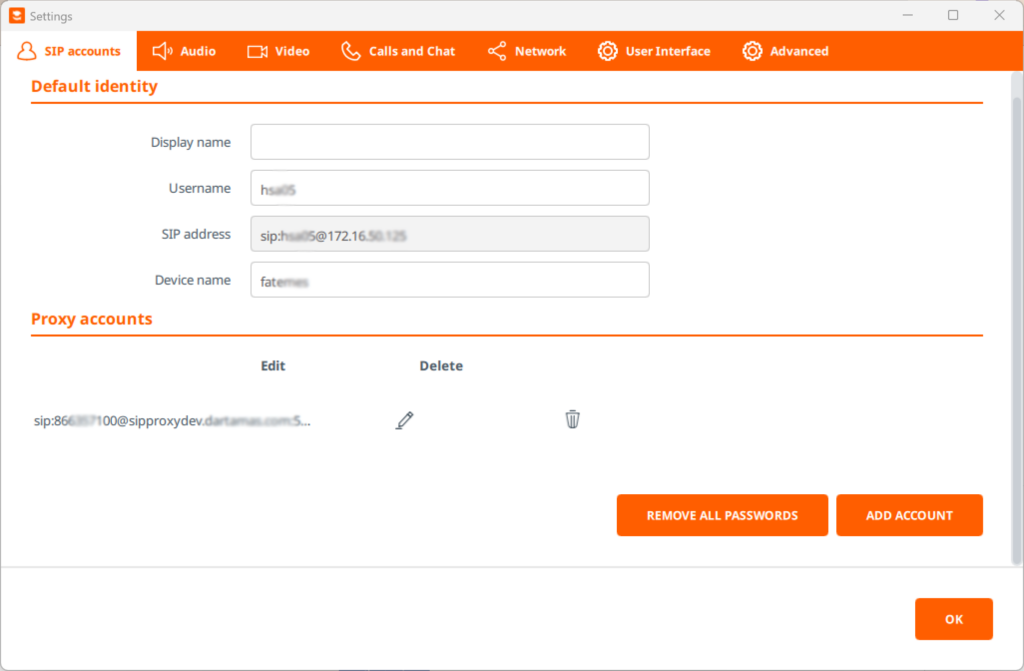برای اینکه مشترک، همکاران و اپراتورها بتوانید به تماسهای دریافتی پاسخ دهند، به یک سافت فون (SoftPhone) مناسب نیاز دارند که روی تلفن همراه یا رایانه خود نصب و راهاندازی کنند.
در این صفحه، نحوه دریافت، نصب و فعالسازی سافتفون لینفون (Linphone) در ویندوز را به شما آموزش میدهیم. این نرمافزار را میتوانید به عنوان سافت فون استفاده کنید. برای نصب و فعالسازی لینفون، مراحل زیر را اجرا کنید.
برنامه سافتفون لینفون (Linphone) مناسب ویندوز، یا هر سیستم عامل دیگر، را از طریق لینک دانلود میکنیم.
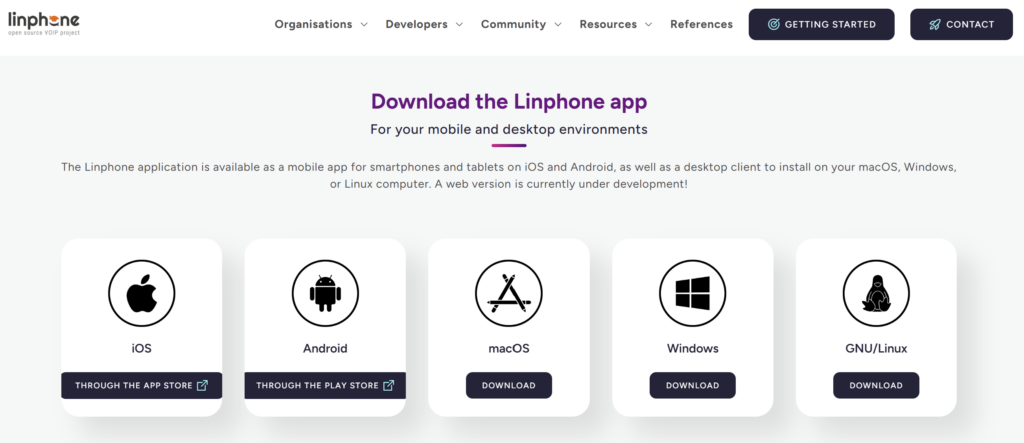
پس از دانلود، با دوبار کلیک روی برنامه و تایید اجازه نصب روی ویندوز، فرایند نصب را آغاز کنید. سپس پنجره زیر را مشاهده خواهید کرد که اطلاعات مربوط به نسخه لینفون و توضیحات لازم را به شما نشان میدهد. برای ادامه دانلود روی دکمه «Next» کلیک کنید.
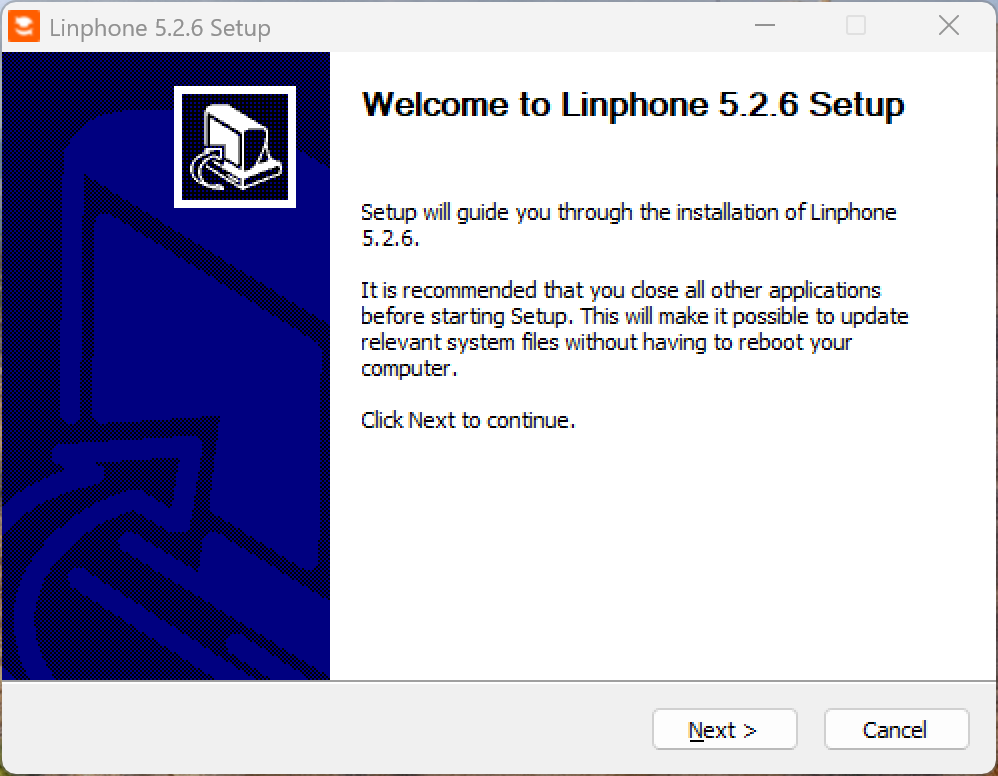
در مرحله بعد، محل نصب برنامه لینفون را مشخص کنید و دکمه «Next» را کلیک کنید. برنامه به طور پیش فرض در درایو ویندوز و در کنار سایر برنامهها نصب میشود.
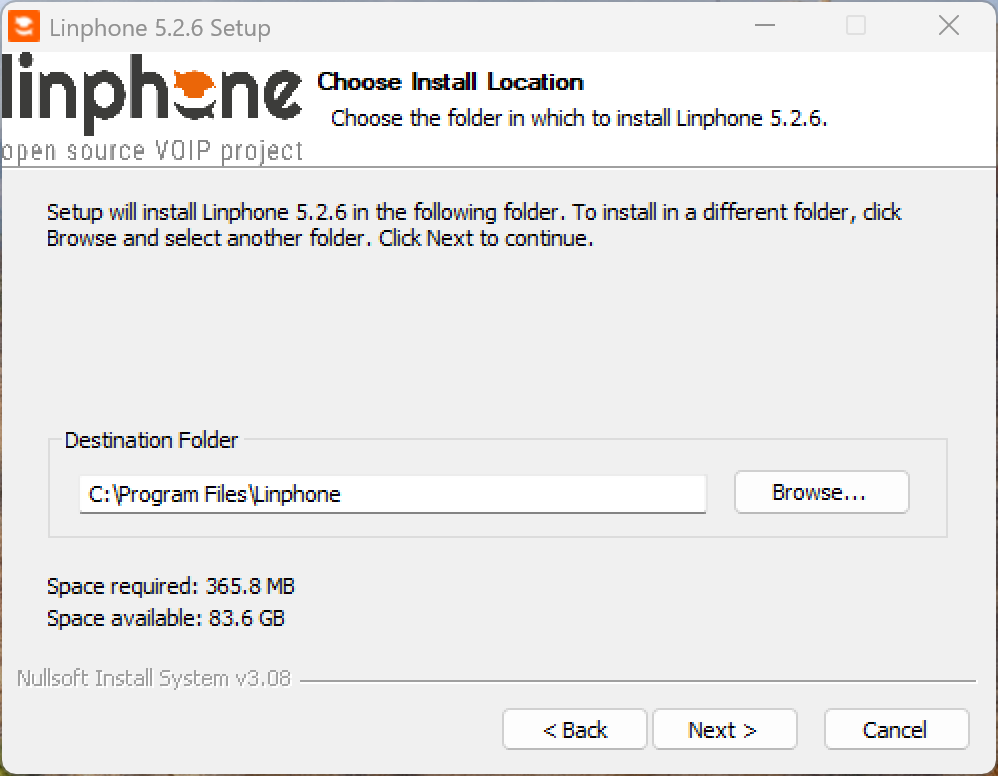
در پنجره بعدی، مشخص میکنید که مایل هستید شورتکات برنامه در کدام فولدر ایجاد شود. پس از انتخاب، گزینه «Next» را کلیک کنید.
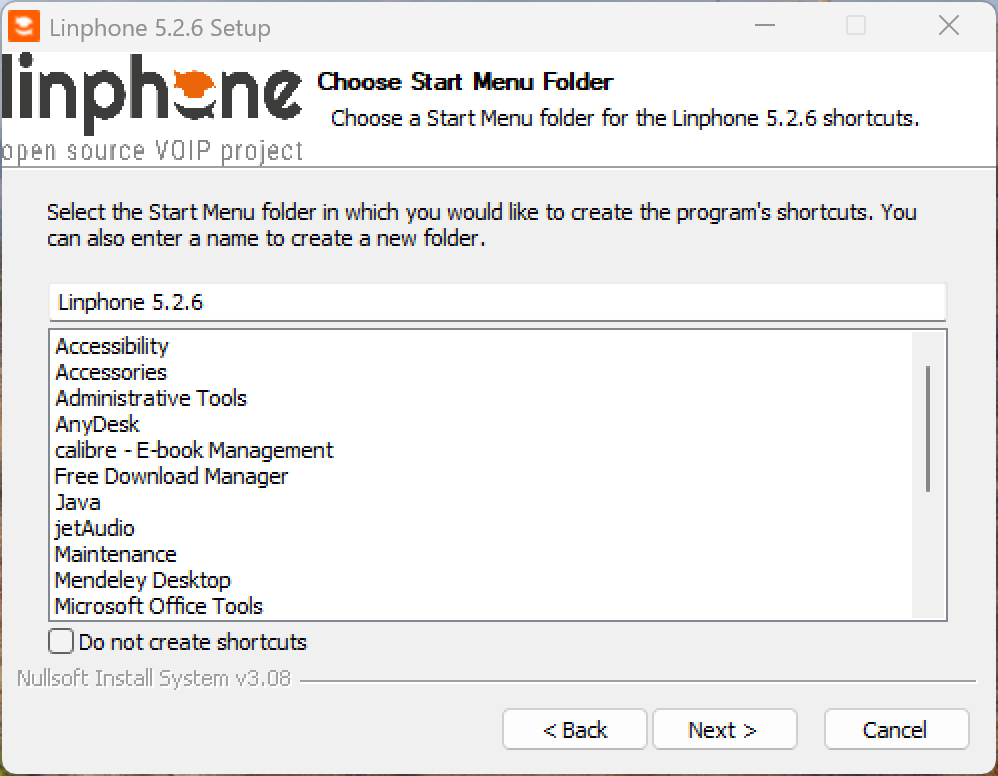
در مرحله بعد، مشخص کنید چه کامپوننتهایی را مایل هستید نصب کنید، آنها را تیک بزنید. سپس دکمه «Install» را کلیک کنید تا فرآیند نصب آغاز شود. ممکن است چند دقیقهای برای تکمیل نصب برنامه منتظر بمانید.
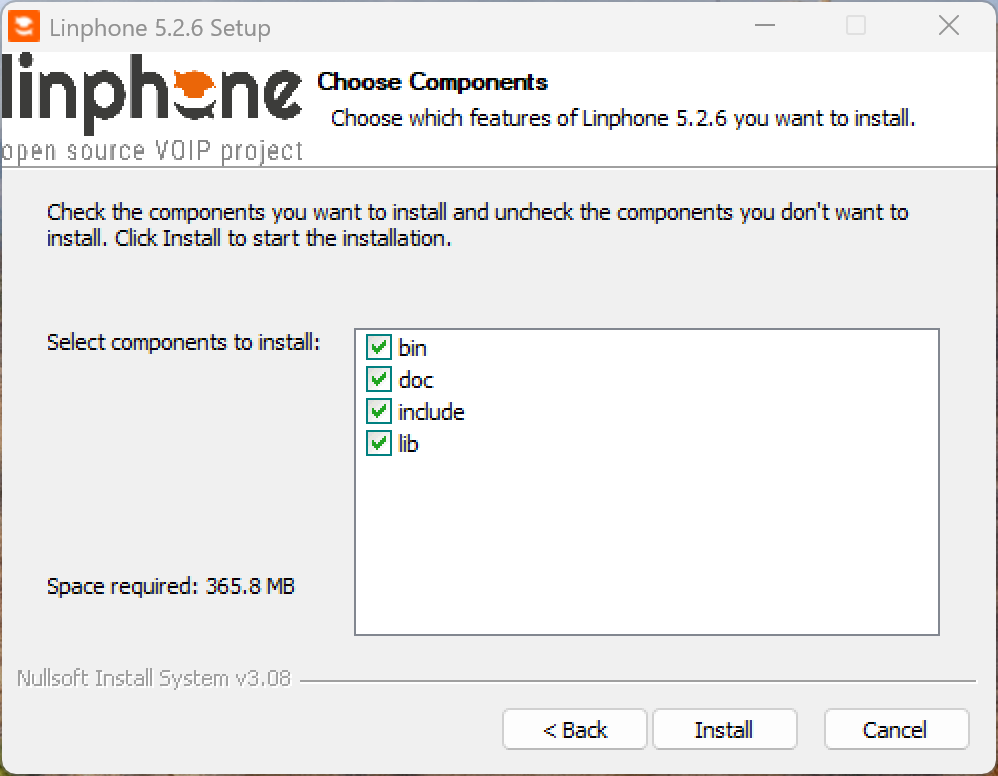
پس از تکمیل نصب برنامه لینفون، پنجره زیر به شما نشان داده خواهد شد، اگر مایل هستید همین حالا برنامه لینفون اجرا شود و وارد فضای آن شوید، گزینه «Run Linphone» را انتخاب کنید و روی دکمه «Finish» کلیک کنید. نصب برنامه به پایان رسید، حالا زمان فعالسازی و اجرای تنظیمات سافتفون شما است.
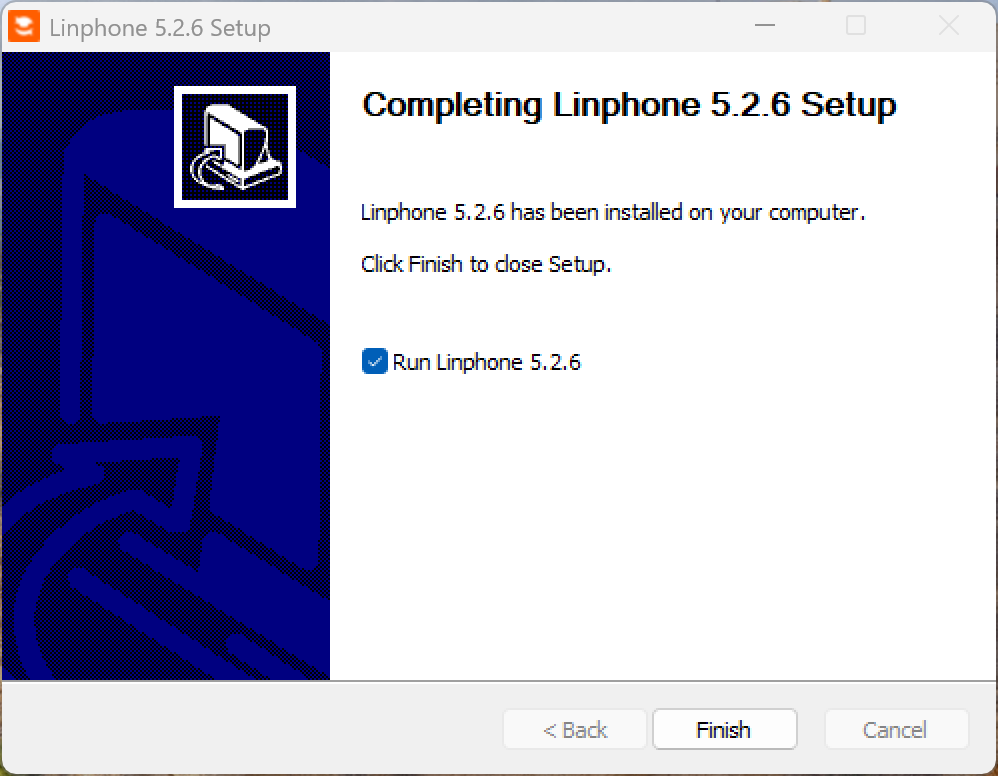
پس از اجرای برنامه لینفون، پنجره زیر را مشاهده خواهید کرد.
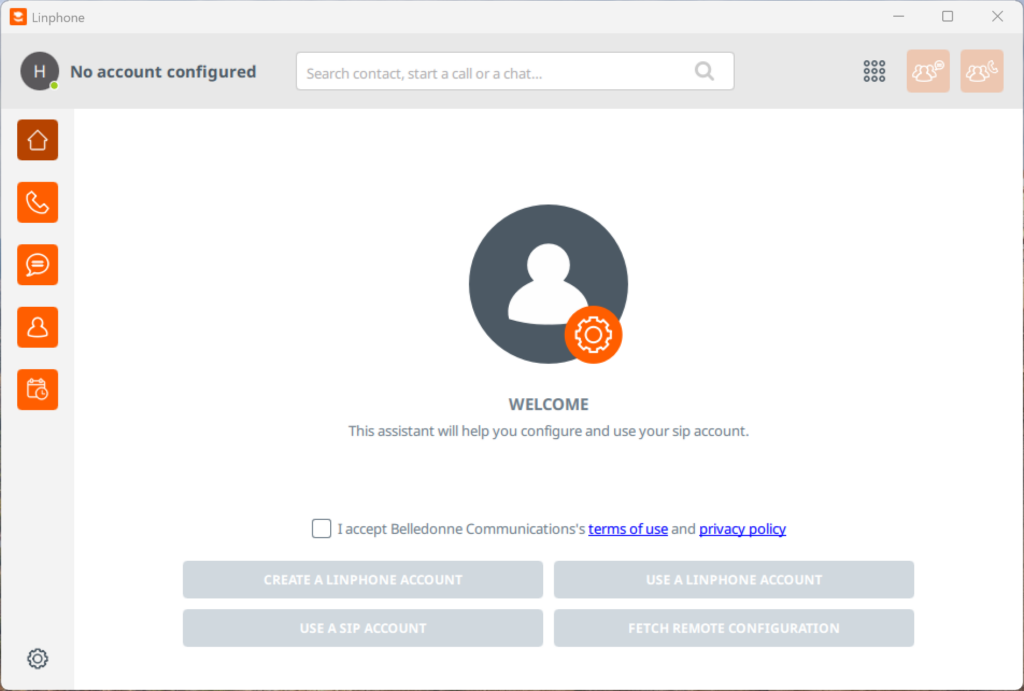
برای انجام تنظیمات سافت فون، برای پذیرش قوانین و مقرارت، گزینه را تیک بزنید. تا گزینهها برای شما فعال شود. سپس گزینه «Use A SIP Account» را انتخاب کنید.
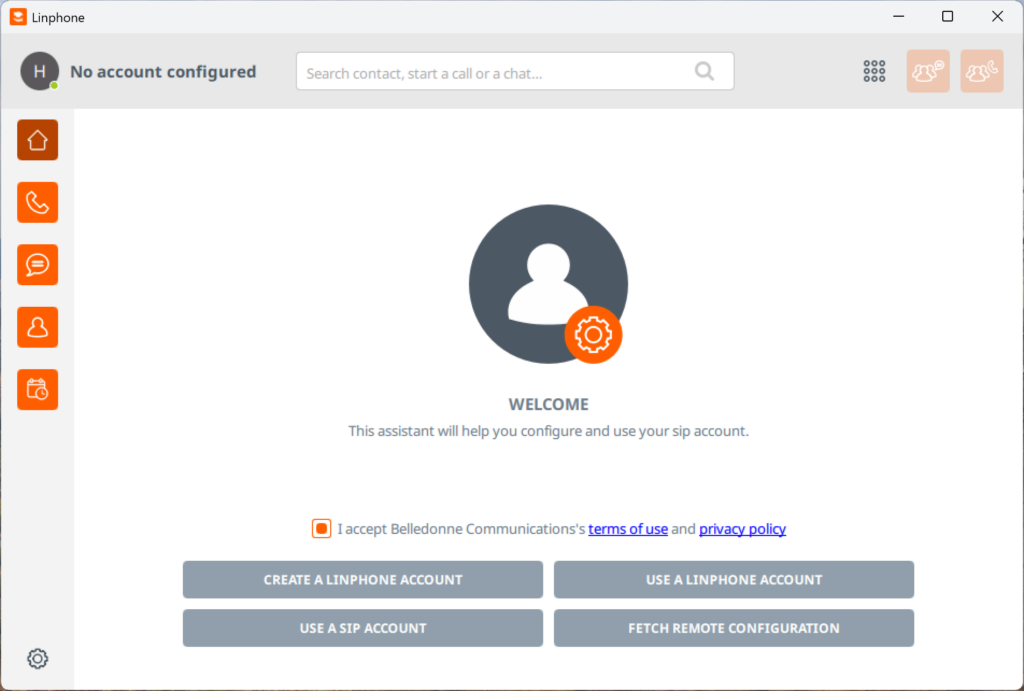
پس از مطالعه اطلاعات داخل صفحه، گزینه «I Understand» را کلیک کنید.
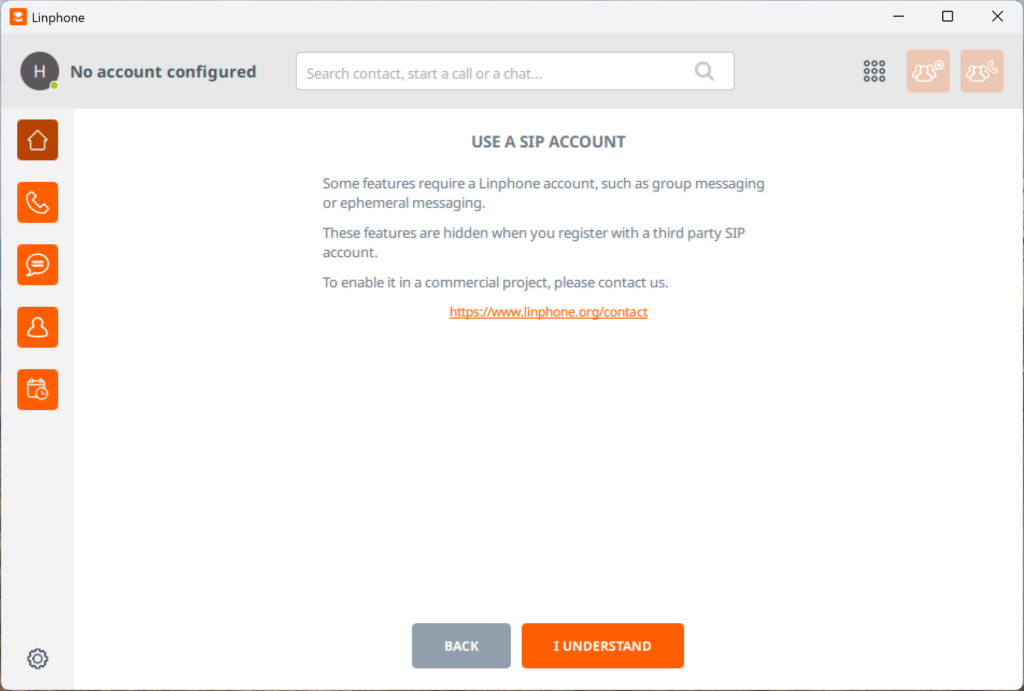
در پنجره بازشده، اطلاعات سافتفون را وارد کنید. اطلاعات سافتفون، در پرتال درتماس، در بخش «همکاران»، در پروفایل شما یا همکار موردنظر قرار دارد. نام کاربری (Username)، هاست (SIP Domain ) و رمز عبور (Password) را وارد کنید و در فیلد Transport یکی از دو مورد UDP یا TCP را انتخاب کنید. در پایان روی دکمه «Use» کلیک کنید.
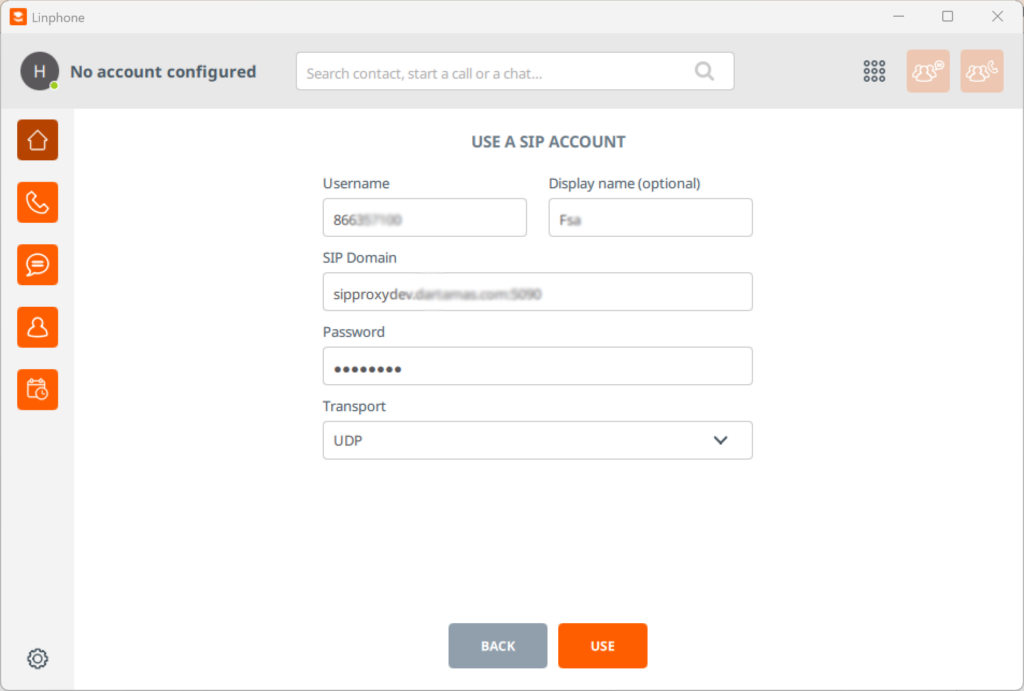
اگر مرحله قبل را به درستی انجام داده باشید، باید مانند تصویر زیر در سمت چپ و بالای پنجره، نام کاربری را با یک علامت تیک سبز رنگ مشاهده کنید.
تا به اینجا، سافت فون شما با موفقیت تنظیم شده است.
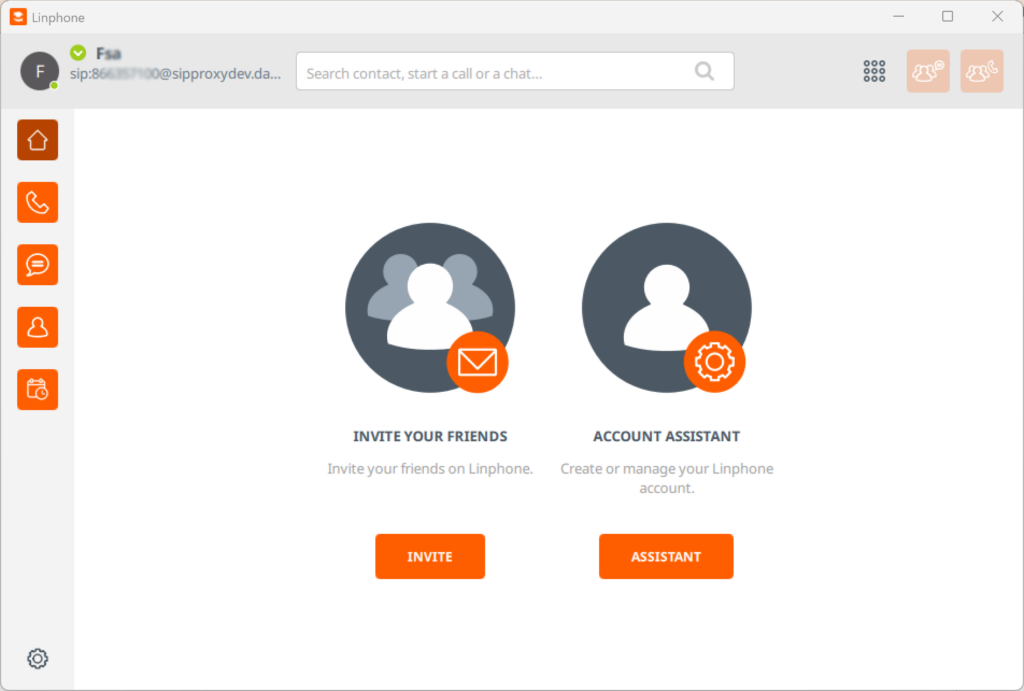
روی نام سافت فون خود در بالای پنجره و سمت چپ کلیک کنید تا پنجره زیر به نمایش درآید. در فیلد «Presence Status»، وضعیت را روی حالت «Available» قرار دهید.
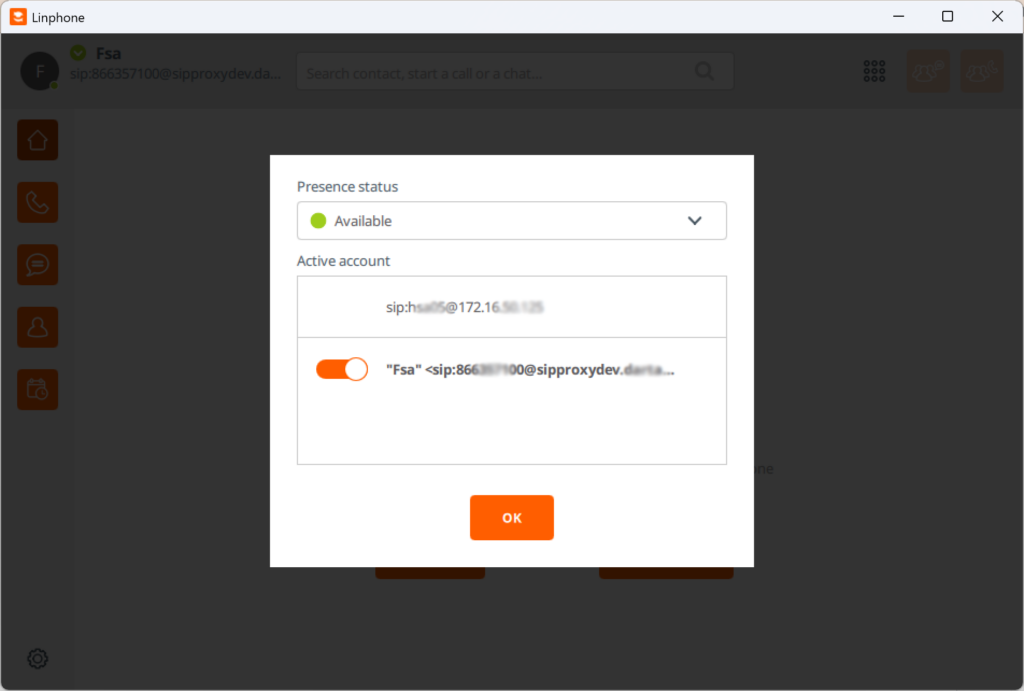
به منظور دریافت تماس و پاسخگویی به آنها، لازم است در لیست اپراتورهای فعال قرار بگیرید. به این منظور، مانند تصویر زیر، شماره (88*)، ستاره هشتاد و هشت، را شمارهگیری و روی دکمه تلفن کلیک کنید. با شنیدن پیام تایید، یعنی شما با موفقیت sign in شدهاید.
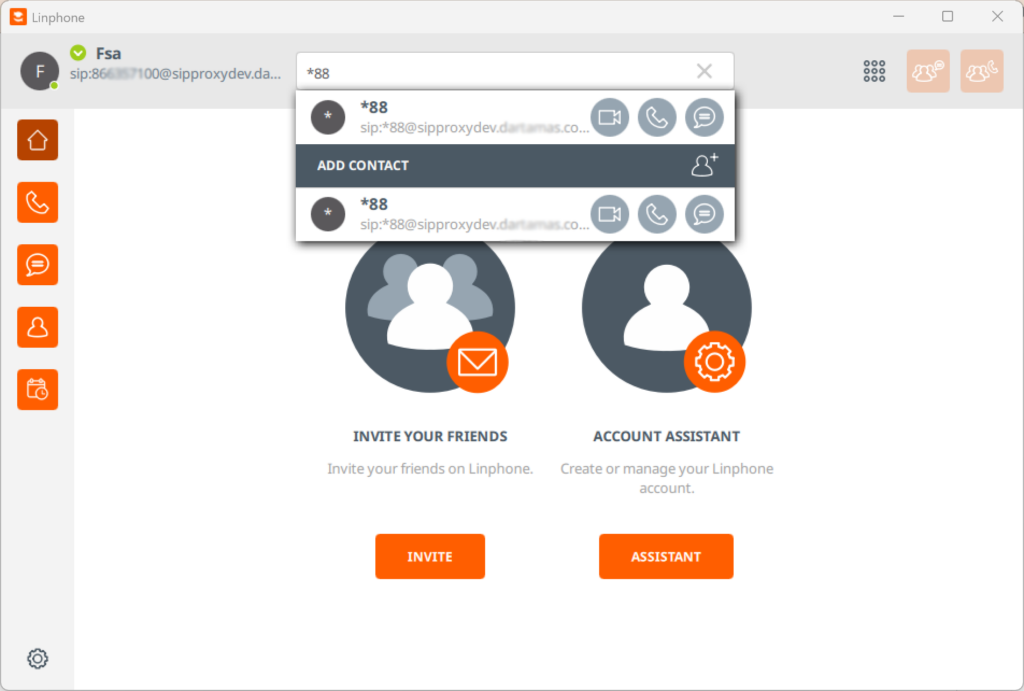
برای خروج از لیست اپراتورهای در دسترس یا sign out شدن، کافی است مانند تصویر زیر، (86* ) را شمارهگیری کنید.
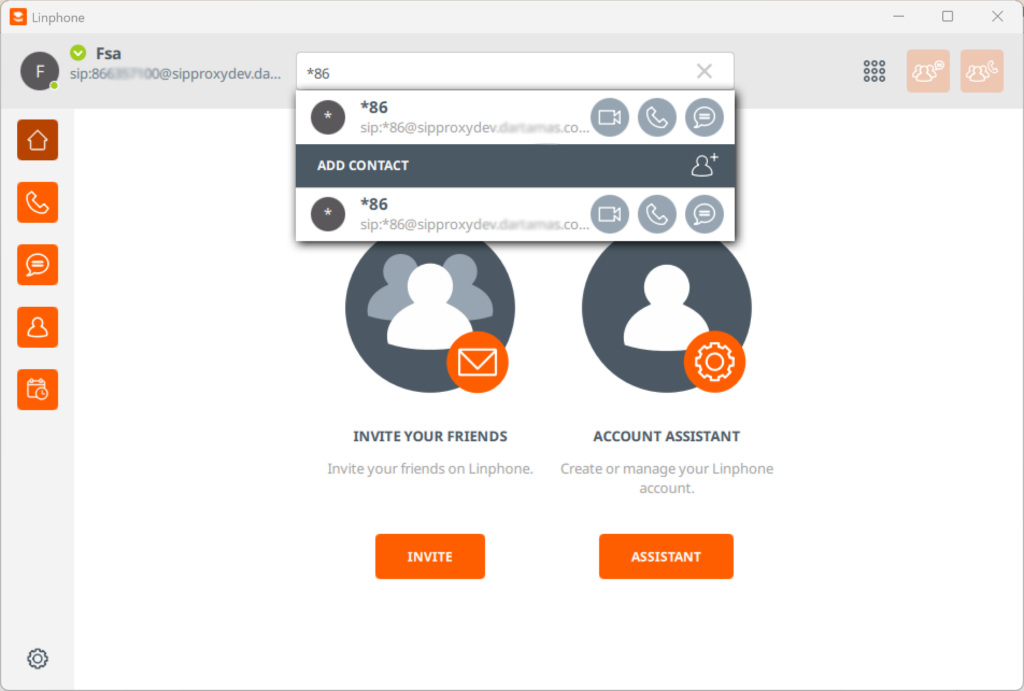
همچنین برای غیرفعال ساختن اکانت سافت فونی که ساختهاید، روی نام کاربری سافت فون خود کلیک کنید و مانند تصویر زیر دکمه کشویی کنار نام اکانت را در حالت غیر فعال (بیرنگ) قرار دهید.
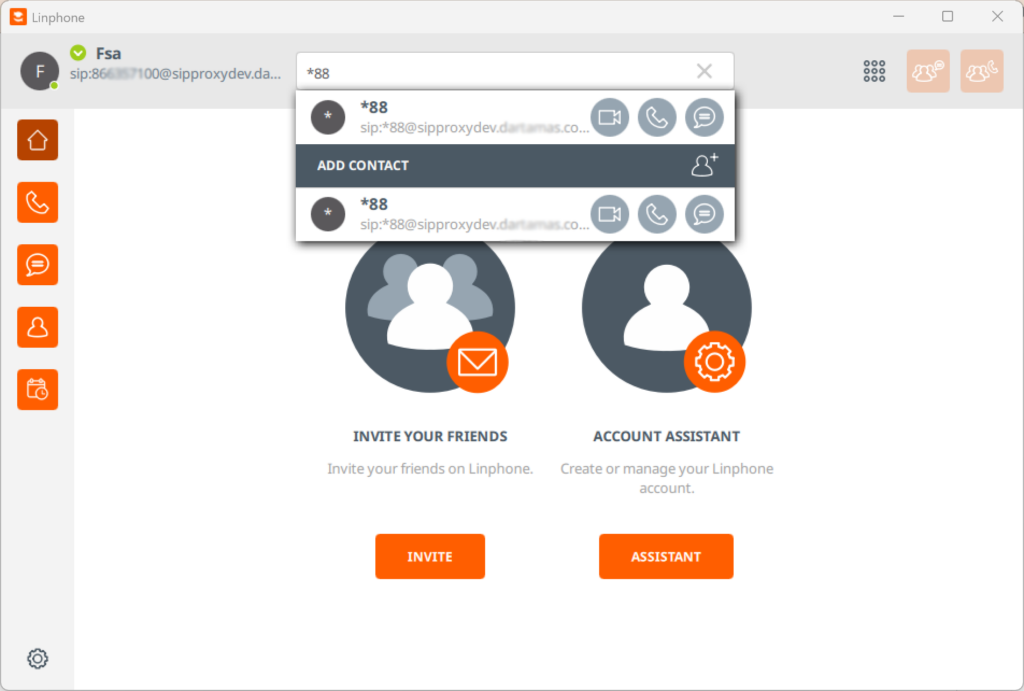
برای ویرایش اطلاعات حساب کاربری خود، مراحل زیر را دنبال کنید.
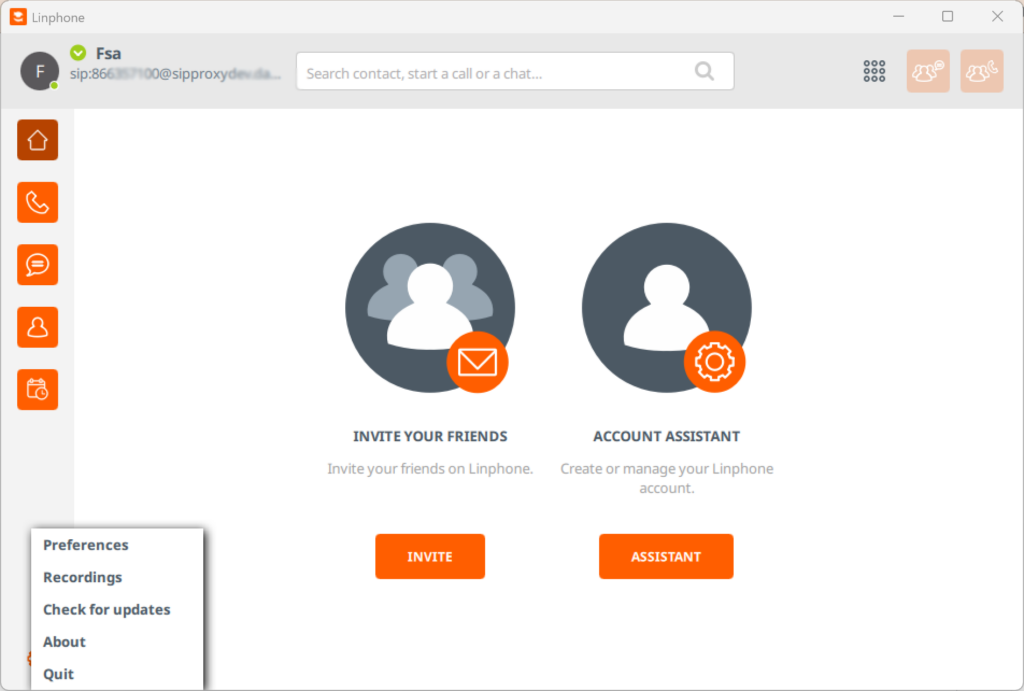
در پنجره باز شده، تصویر زیر، اطلاعات موردنظر را ویرایش کنید و در نهایت دکمه «Ok» را کلیک کنید.